Windows11设置主鼠标按钮的教程
2023-02-20 15:46:21作者:极光下载站
电脑的操作系统会不断的更新与升级,用户也因此迎来了windows11系统,这个版本的系统很好的提升了用户的新鲜感,受到了许多用户的喜欢和称赞,当用户在使用Windows11系统时,可以根据个人使用习惯来设置基础功能,例如有的用户是左撇子,想要将鼠标的左右键进行互换,方便自己进行操作,那么用户应该怎么来操作呢,其实这个问题很简单,用户直接在Windows11系统中设置主鼠标按钮即可来解决,在设置页面中找到鼠标选项,接着进入到相关页面对主鼠标按钮进行简单的更改即可解决问题,那么继续就让小编来向大家分享一下Windows11系统设置主鼠标按钮的操作方法吧,希望用户在看了小编的教程后,能够解决好这个问题。
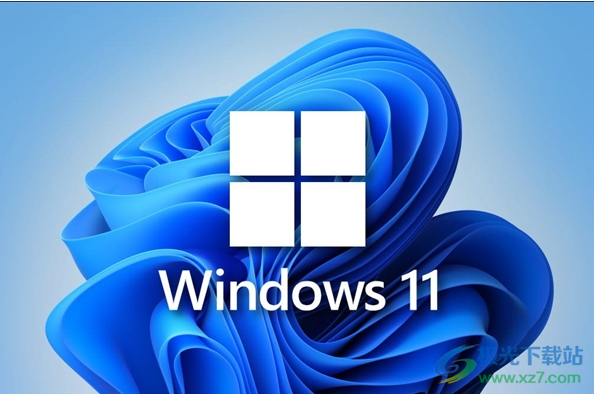
方法步骤
1.首先用户在电脑桌面下方的任务栏中,用鼠标右键点击空白处,将会弹出任务栏设置选项,用户点击该选项,将会进入到设置页面

2.接着用户在打开的设置页面中,需要点击左侧选项卡的辅助功能选项,右侧页面将会显示出相关选项
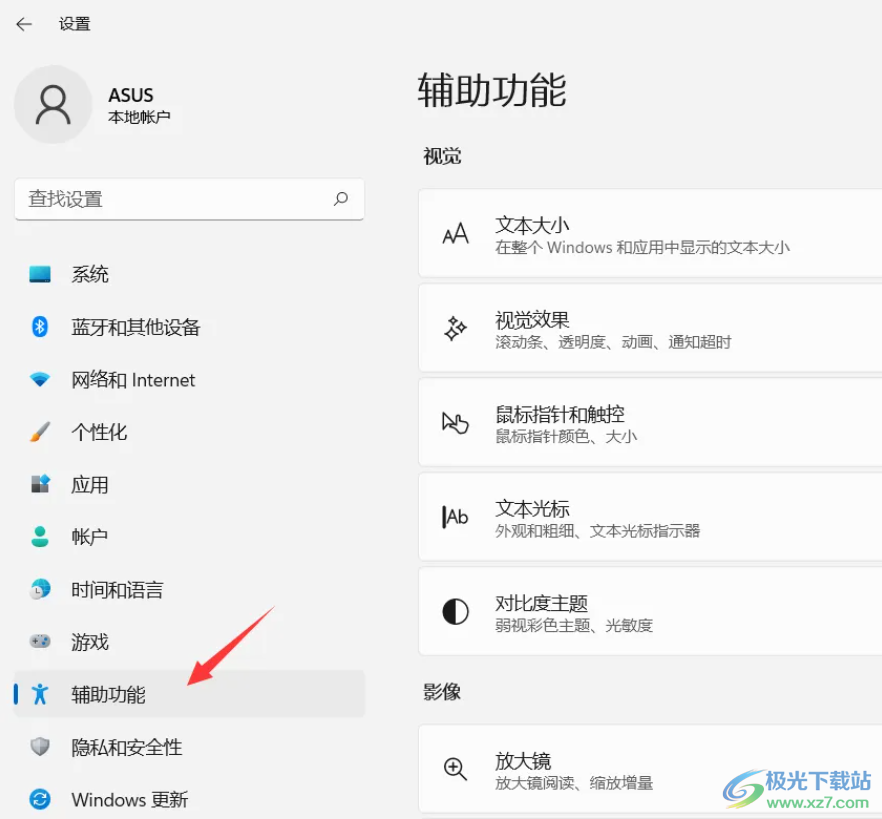
3.这时用户在右侧页面中的视觉板块中点击鼠标指针和触控选项,将会打开新页面
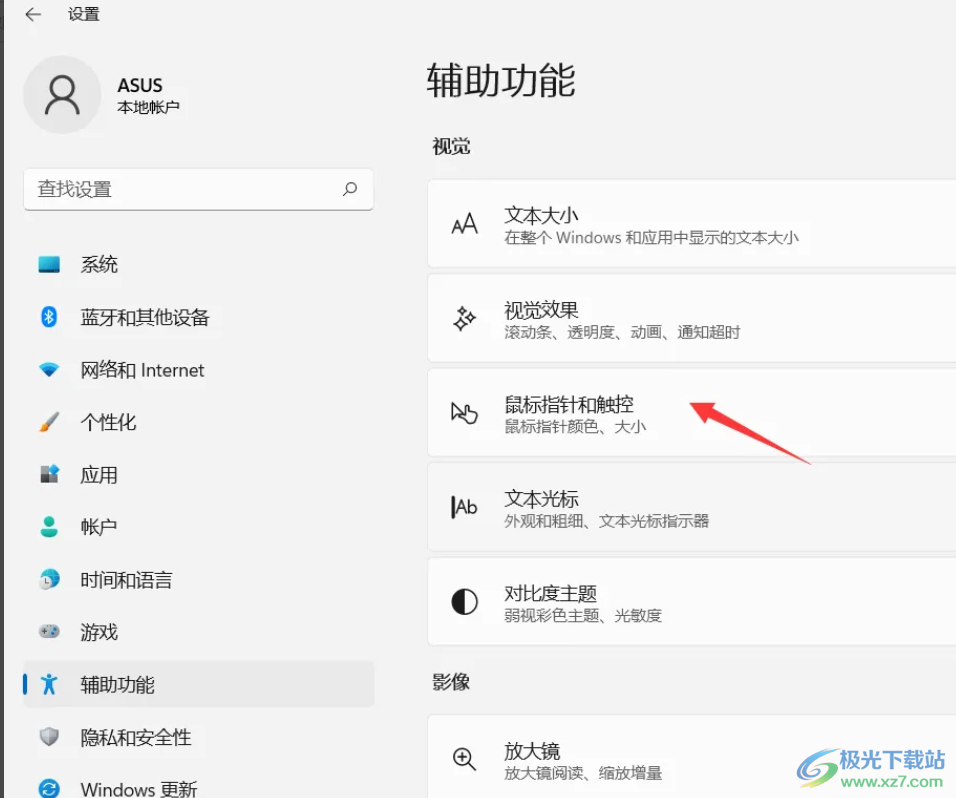
4.用户在打开的鼠标指针和触控页面中,需要在相关设置板块中选择鼠标选项
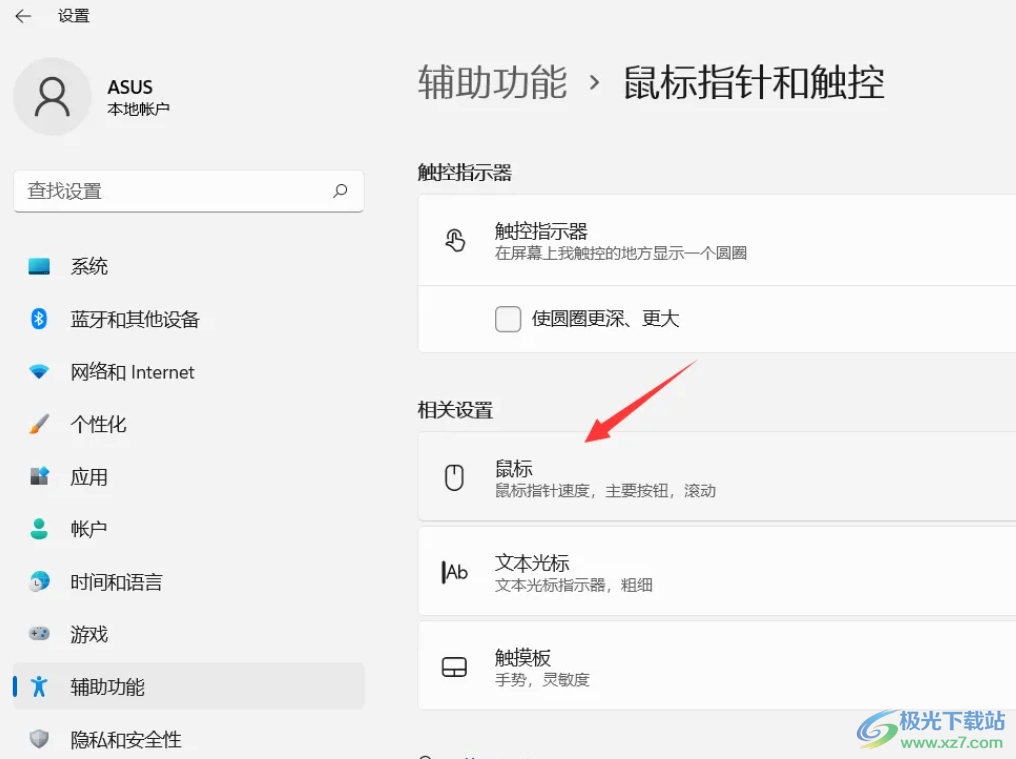
5.随后用户来到鼠标页面中,点击位于首位的主鼠标按钮选项右侧的下拉箭头,即可在展示出来的下拉列表进行简单的设置即可

6.或者用户直接在设置页面的左上角处的搜索栏中输入鼠标,并在展示出来的结果中选择鼠标设置选项
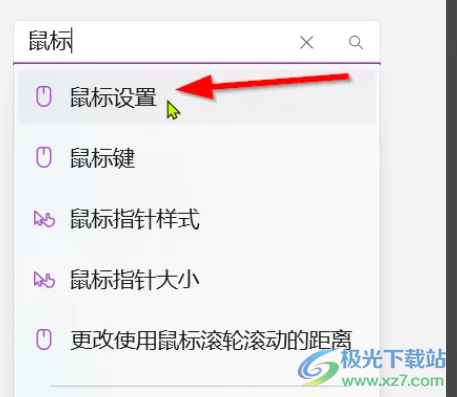
7.最后就会一键打开鼠标页面,用户直接点击主鼠标按钮选项右侧的下拉箭头来进行设置向左键或是向右键
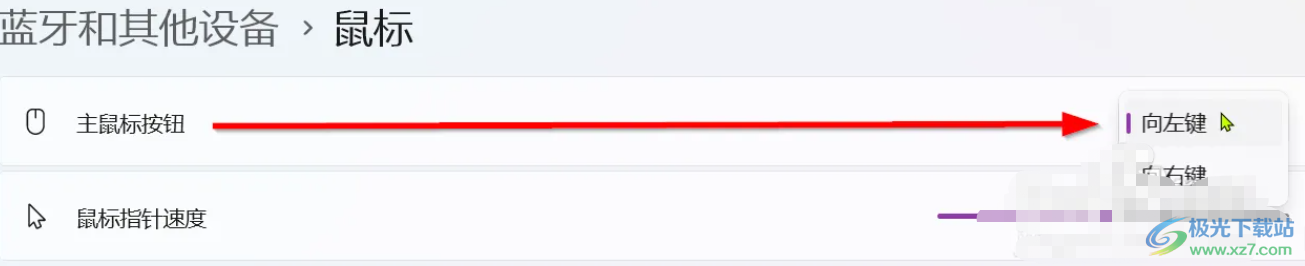
用户在使用Windows11系统时,可以根据自己的需求来设置部分功能,当用户需要设置主鼠标按钮时,直接进入到设置页面中找到鼠标选项,接着进入到相关页面中就可以看到显示出来的主鼠标按钮选项了,用户点击该选项来进行设置就可以了,方法简单有效,感兴趣的用户快来看看吧。